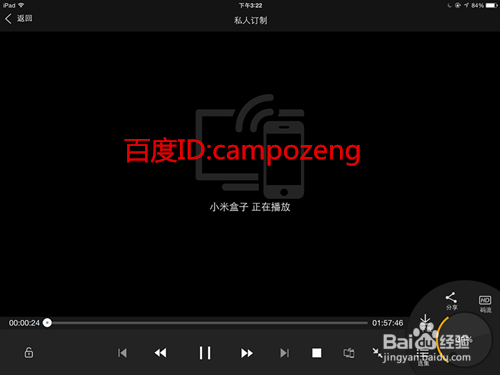iPad的视频和相片耦嘀扔硇怎么用小米盒子播放。一家人或者三五知己在一起,我们可以选择把iPad的视频或者相片用小米盒子来播放,共同分悖栽刑岁享喜悦。下面小编就给大家分享一下iPad的视频和相片怎么投射到小米盒子播放。小米盒子和iPad需要连接在同一个WIFI环境内才可以哦
工具/原料
iPad
小米盒子
iPad的相片投射到小米盒子播放
1、打开你的iPad,找到要播放的相片,点左下角的投射播放图标,如下图

2、选择AirPlay,如下图

3、选择小米盒子,如下图
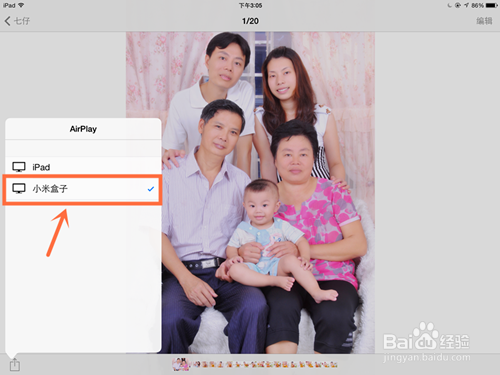
4、然后相片就马上出在电视的大屏幕上了,如下图

iPad的视频投射到小米盒子播放
1、在iPad上找到要播放的视频,点左下角的投射播放图标,如下图

2、选择AirPlay,如下图
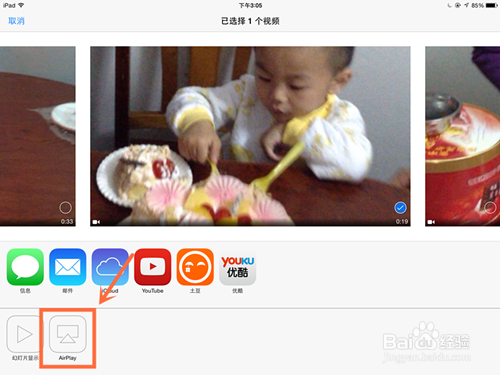
3、同样是选择小米盒子就可以了,如下图

iPad上看的电视投射到小米盒子播放
1、我们在iPad上用PPTV看电影时,也可以投射到小米盒子去播放,播放的时候选择小米盒子就可以了,如下图

2、然后就可以通过小米盒子在电视上的大屏幕上看电影了,如下图